@Linux平台搭建JAVAEE开发环境
安装前准备
安装之前我们需要获取jdk(linux版本)的安装包,以及mysql(Linux版本)和tomcat,本文所需资料在文章末尾会给出:
安装JDK
使用Java语言必不可少的就是jdk。因此,我们搭建javaee的开发环境的第一步就是安装jdk,配置jdk的环境变量。
-
使用xftp传输文件 ,将此文用到的安装包传输到linux里面的opt目录下(当然有许多其他的方法将文件传输到linux上,根据你所掌握的操作即可),对于xftp的使用请自行百度很简单;

-
将opt目录下的jdk解压至opt目录下

在opt目录下输入:tar -zxvf jdk-8u261-linux-x64.tar.gz

-
配置环境变量
输入:vim /etc/profile回车 打开环境变量的配置文件
代码:
JAVA_HOME=/opt/jdk1.8.0_261
PATH= J A V A H O M E / b i n : JAVA_HOME/bin: JAVAHOME/bin:PATH
CLASSPATH=$JAVA_HOME/lib:.
export JAVA_HOME PATH CLASSPATH
这里用到的是vim编辑器,当你编辑的时候按键盘上的i键,然后即可输入以上代码,注意输入的位置。编辑完成后按esc键回到一般模式,按住shift+: 输入wq即可保存退出。


判断环境变量是否配置成功,这里与windows类似,分别输入 java 、javac、java -version判断是否成功,这里给出其中一张截图。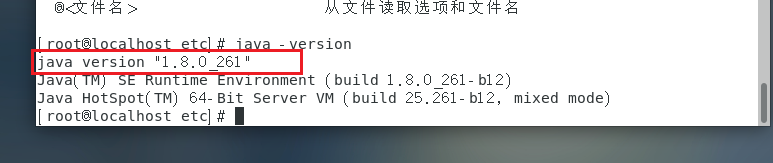
至此jdk的配置就完成了。
安装Tomcat
- 将你上面安装jdk时传输到opt目录下的安装包解压至opt目录下
在opt目录下输入:tar -zxvf apache-tomcat-8.5.57.tar.gz 命令将tomcat解压至opt目录。



tomcat至此安装成功
安装数据库
第一步:查看是否已经安装了mariadb
检查linux是否安装了mariadb数据库,mariadb数据库是mysql的分支。是免费开源的。mariadb和msyql会有冲突。首先要检查安装了mariadb, 卸载掉。
检查命令:yum list installed | grep mariadb
卸载命令:yum –y remove mariadb-libs.x86_64
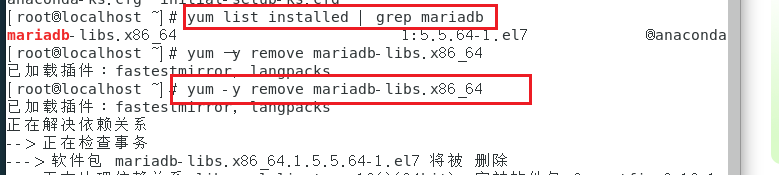 第二步:将安装jdk时传输的MySQL解压到目录/opt中
第二步:将安装jdk时传输的MySQL解压到目录/opt中
在opt目录下输入此命令:
tar -zxvf mysql-5.7.18-linux-glibc2.5-x86_64.tar.gz

这里我们将MySQL安装包解压之后名字很长,不易于后面的操作,因此我们在这里将解压的名字进行了更改更改代码如下;
mv mysql-5.7.18-linux-glibc2.5-x86_64 mysql-5.7.18
解压后的名字 更改成的名字

第三步:创建数据文件夹data
data文件夹是mysql用来存放数据库文件的,数据库的表数据都放在data目录。默认没有data目录,可以手工创建data目录,在mysql-5.7.18文件夹目录下创建一个data文件夹。
将目录切换至MySQL的目录下,然后输入mkdir data创建data目录如下图所示。

第四步:创建用来执行mysqld命令的Linux用户
创建mysql用户,用来执行MySQL的命令mysqld ,此命令用来初始化msyql基础信息。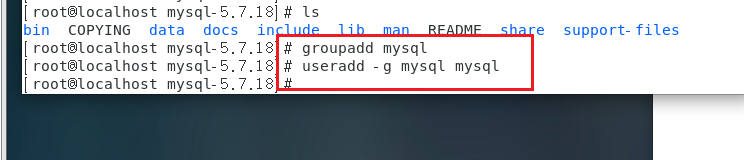
第五步:初始化mysql
使用mysql的 mysqld 命令初始化数据库的基本信息。切换到mysql-5.7.18/bin目录下执行。
命令:
./mysqld --initialize --user=mysql --datadir=/opt/mysql-5.7.18/data --basedir=/opt/mysql-5.7.18
注意命令执行完成千万别动,在root@localhost:后面的是密码,将此密码保存记住

密码:bdg#gTry0igt
第六步:启用安全功能
在服务器与客户机之间来回传输的所有数据进行加密。通过证书提供了身份验证机制,mysql命令程序mysql_ssl_rsa_setup提供了开启数据加密功能,生成数字证书。
在mysql-5.7.18/bin目录下执行命令:
./mysql_ssl_rsa_setup --datadir=/opt/mysql-5.7.18/data

第七步:修改mysql安装目录权限
mysql安装后,需要更改mysql-5.7.18整个文件夹目录权限,更改所属的用户和组为之前创建的mysql用户及其所在组。在mysql安装目录的上级(/opt)位置,执行命令chown .
输入: chown -R mysql:mysql /opt/mysql-5.7.18/
输入: chmod 777 /opt/mysql-5.7.18/

第八步:启动mysql
启动MySQL服务,mysql-5.7.18/bin目录下执行命令:./mysqld_safe &(其中&符号表示后台启动),输入命令后按Enter。
第九步:客户端登录mysql
登录进入mysql,mysql-5.7.18/bin目录下执行命令:./mysql -uroot -p

第十步:修改root密码
第五步的root用户密码是临时密码,要修改才能使用。
执行sql语句 show databases; 第一次使用将会提示修改mysql的root用户密码:
修改mysql的密码,命令语法:alter user ‘用户名’@‘主机域名或ip’ identified by '新密码’
例如:alter user ‘root’@‘localhost’ identified by ‘yf123’;


第十一步:授权远程访问
授权远程访问,在没有授权之前只能在本机访问msyql,远程授权就是让其他计算机通过网络访问mysql(这样远程客户端才能访问)。
授权命令:grant
语法:grant all privileges on . to root@’%’ identified by ‘123456’; 更新权限信息,执行flush刷新权限: flush privileges;
更新权限信息,执行flush刷新权限: flush privileges;
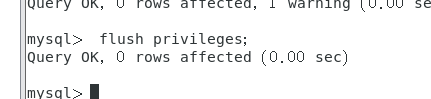
至此数据库就安装配置完成了。
本文所用的安装包:
链接:https://pan.baidu.com/s/18geLY4An4nF7rSgWeGQfPQ
提取码:ewhf





















 953
953











 被折叠的 条评论
为什么被折叠?
被折叠的 条评论
为什么被折叠?








